|
BOIS DORMANT
Il sito è chiuso 
Occorrente: Materiale qui Il materiale fa parte della collezione personale di Roserika. Per favore, lascia intatto il copyright. Filtri: Se hai problemi con i filtri, ricordati della mia sezione filtri qui Flaming Pear - Flood qui FM Tile Tools - Blend Emboss qui Filters Unlimited 2.0 qui Bkg Designersf10I (da importare in Unlimited) qui Xero - Sparkles qui Mura's Meister - Perspective Tiling qui Eye Candy 4000 qui 1. Imposta il colore di primo piano con #247a6e, e il colore di sfondo con #094483. Passa il colore di primo piano a Gradiente, con i seguenti settaggi. 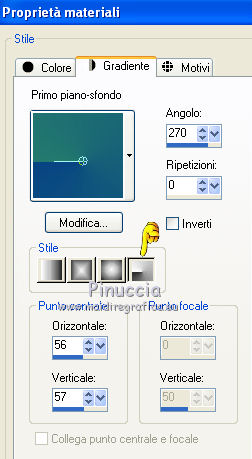 Apri una nuova immagine trasparente 1000 x 750 pixels, con il gradiente. Immagine>Capovolgi. Effetti>Plugins>Flaming Pear - Flood. 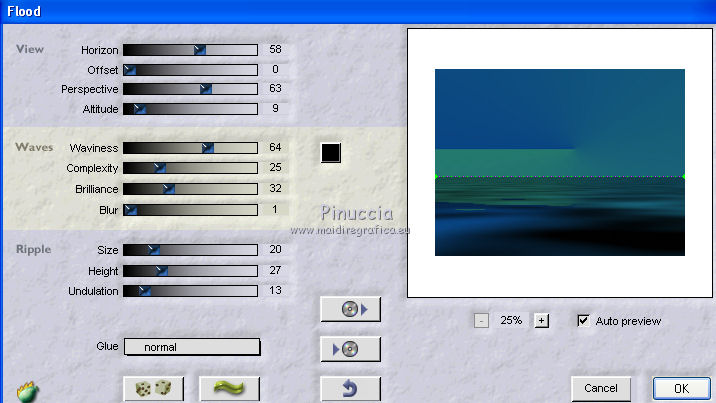 Apri il tube "feuillage" e vai a Modifica>Copia. Torna al tuo lavoro e vai a Modifica>Incolla come nuovo livello. Effetti>Effetti di immagine>Scostamento.  Effetti>Plugins>FM Tile Tools - Blend Emboss. con i settaggi standard.  3. Effetti>Plugins>Flaming Pear - Flood, con i settaggi precedenti, ma con il colore #5ea3e0.  Livelli>Duplica. Effetti>Effetti di immagine>Motivo unico. 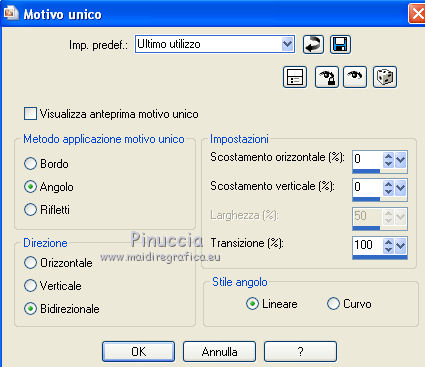 Attiva lo strumento Selezione  , ,clicca sull'icona Selezione personalizzata  e imposta i seguenti settaggi:  Premi sulla tastiera il tasto CANC. Selezione>Deseleziona. Cambia la modalità di miscelatura di questo livello in Sovrapponi. 4. Selezione personalizzata  con i settaggi precedenti. con i settaggi precedenti.Livelli>Nuovo livello raster. Riempi  con il gradiente. con il gradiente.Effetti>Plugins>Filters Unlimited - BKG Designersf10I - Design Clouds. 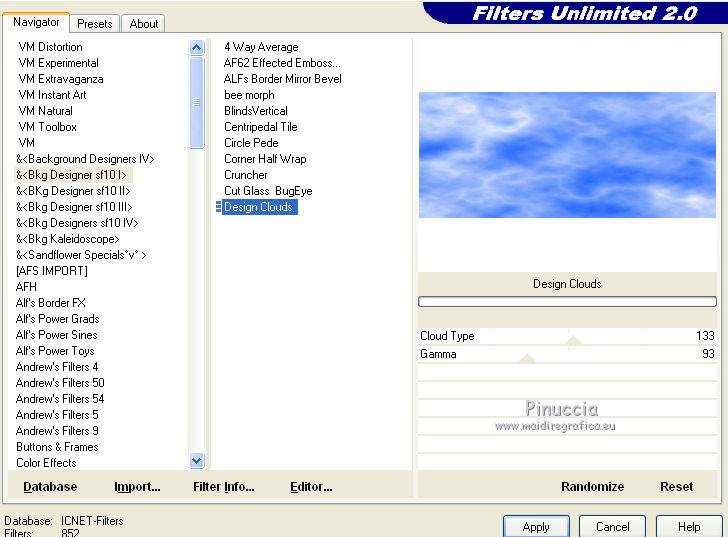 Selezione>Deseleziona. Cambia la modalità di miscelatura di questo livello in Sovrapponi. Apri il tube "maison" e vai a Modifica>Copia. Torna al tuo lavoro e vai a Modifica>Incolla come nuovo livello. Spostalo  in alto a destra. in alto a destra.Livelli>Disponi>Sposta giù (sotto il livello con l'effetto Clouds). Livelli>Unisci>Unisci visibile. 5. Apri il tube "eau" e vai a Modifica>Copia. Torna al tuo lavoro e vai a Modifica>Incolla come nuovo livello. Effetti>Effetti di immagine>Scostamento.  Apri il tube "fee1" e vai a Modifica>Copia. Torna al tuo lavoro e vai a Modifica>Incolla come nuovo livello. Effetti>Effetti di immagine>Scostamento. 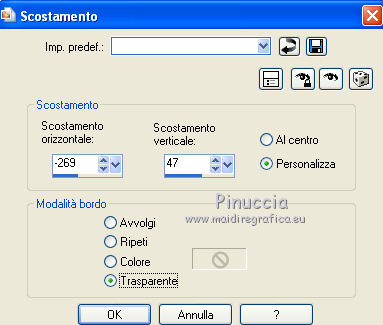 5. Apri il tube "fée2" e vai a Modifica>Copia. Torna al tuo lavoro e vai a Modifica>Incolla come nuovo livello. Spostalo  in basso a destra. in basso a destra.Attiva il livello inferiore. Apri il tube "fée 3" e vai a Modifica>Copia. Torna al tuo lavoro e vai a Modifica>Incolla come nuovo livello. Spostalo  al centro - vedi l'esempio finale. al centro - vedi l'esempio finale. Livelli>Unisci>Unisci visibile. Apri il tube "nuageslune" e vai a Modifica>Copia. Torna al tuo lavoro e vai a Modifica>Incolla come nuovo livello. Spostalo  in alto, come nel mio esempio. in alto, come nel mio esempio.Cambia la modalità di miscelatura di questo livello in Luce netta. Apri il tube "papillons". Attiva il livello Raster 1 e vai a Modifica>Copia. Torna al tuo lavoro e vai a Modifica>Incolla come nuovo livello. Spostalo  come nel mio esempio. come nel mio esempio.Attiva il livello raster 2 del tube "papillons" e vai a Modifica>Copia. Torna al tuo lavoro e vai a Modifica>Incolla come nuovo livello. Spostalo  come nel mio esempio. come nel mio esempio. Livelli>Unisci>Unisci visibile. Livelli>Nuovo livello raster. Riempi  con il gradiente. con il gradiente.Effetti>Plugins>Xero - Sparkles con i seguenti settaggi. colore 1 #00ffff; colore 2 #094483. 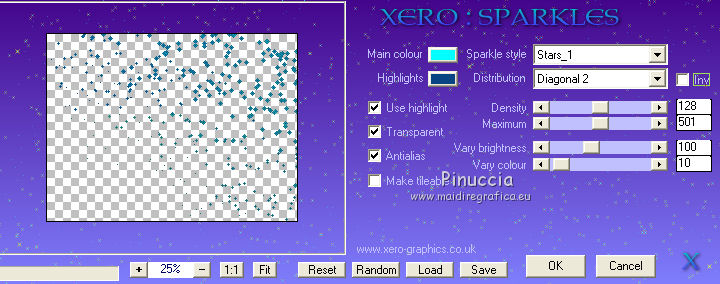 Immagine>Rifletti. Livelli>Duplica. Effetti>Effetti di immagine>Motivo unico, con i settaggi precedenti. 7. Livelli>Duplica. Effetti>Plugins>Eye Candy 4000 - Corona. colore #f1ef43. 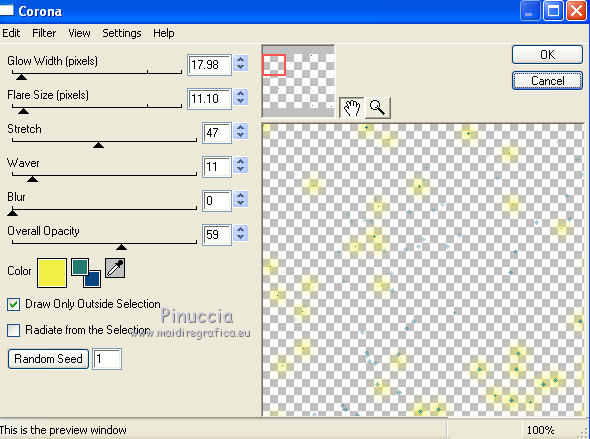 Effetti>Plugins>Mura's Meister - Perspective Tiling, clicca su Reset per impostare e settaggi standard, e poi cambia height con 33. 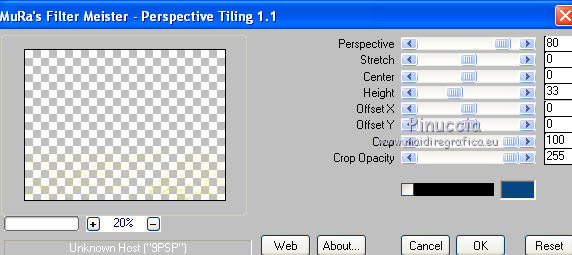 Cambia la modalità di miscelatura di questo livello in Indebolisci. 8. Immagine>Aggiungi bordatura, 20 pixels, simmetriche, con un colore contrastante. Seleziona questo bordo con la bacchetta magica  e riempilo  con il colore di sfondo. con il colore di sfondo.Regola>Sfocatura>Sfocatura gaussiana - raggio 23.  Regola>Aggiungi/Rimuovi disturbo>Aggiungi disturbo. 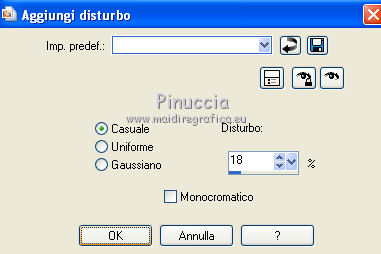 Selezione>Deseleziona. Effetti>Effetti di illuminazione>Sprazzo di luce:  Firma il tuo lavoro ed esporta come jpg ottimizzata, compressione 20.   Se hai problemi o dubbi, o trovi un link non funzionante, o anche soltanto per un saluto, scrivimi. |

